WordPress의 작성자 변경: 전체 지침
게시 됨: 2022-09-20WordPress 기능의 변경 작성자는 작성자 시스템 관리에 더 나은 정확성을 제공합니다. 매력적인 프로필과 함께 웹사이트는 작가의 정보를 독자에게 보여줌으로써 더 많은 신뢰를 얻을 수 있습니다.
실제로 저자의 역할은 작문 기술과 경험을 바탕으로 웹사이트 콘텐츠를 구축하는 데 기여합니다. 간소화된 시스템을 통해 프로필을 관리할 때 강렬한 전문성과 소통의 인상을 확보할 수 있습니다.
유익한 작성자 바이오스를 생성하기 위해 플러그인을 통합하면 신뢰성과 권위를 높이는 데 도움이 됩니다. 따라서 Google 검색 엔진 결과에서 높은 순위를 얻는 것이 훨씬 쉬워집니다.
이 기사에서는 WordPress에서 게시물 작성자를 변경하는 방법에 대한 포괄적인 가이드를 소개합니다. 더 자세한 정보를 보려면 계속 읽으십시오.
- WordPress에서 작성자 이름을 변경해야 하는 이유는 무엇입니까?
- WordPress에서 작성자를 변경하는 방법
- 작성자 프로필 최적화를 위한 8가지 권장 플러그인
- 자주 묻는 질문
WordPress에서 작성자 이름을 변경해야 하는 이유는 무엇입니까?
저자의 이름을 변경하면 여러 상황에서 이점이 입증됩니다. 특히 다중 작성자 콘텐츠 허브 및 콘텐츠가 많은 웹 사이트의 경우 작성자 시스템 관리를 위해 이 기능을 적용해야 합니다.
특히, 기존 작성자가 떠났을 때 기존 게시물을 다른 작성자에게 할당할 수 있습니다. 또는 작성자 이름을 제거하거나 숨겨서 ID 소스를 통합할 수 있습니다. 또한 왼쪽 저자의 공헌을 존중하기 위해 표시 이름을 필명으로 변경할 수 있습니다.
작성자 역할을 설정하고 사용자 정의 프로필을 만드는 단계를 알면 관리 경험이 쉬워집니다. 다음 섹션에서는 WordPress에서 작성자를 변경하는 방법과 프로필 관리를 지원하는 일반 플러그인을 소개합니다.
WordPress에서 작성자를 변경하는 방법
WordPress에서 작성자를 변경하고 작성자 프로필을 업데이트하려면 다음 단계를 따르세요.
#1 관련 게시물이 있는 기존 작성자 지정
블록 편집기 를 통해 작성자 이름을 변경하려면 몇 가지 간단한 단계를 거쳐야 완료할 수 있습니다.
- 먼저 게시물 > 모든 게시물 을 선택한 다음 적절한 제목을 선택합니다.
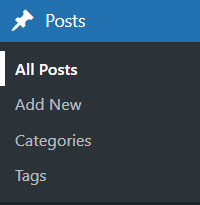
2. 게시물 편집기가 나타나면 게시물 탭으로 이동합니다. 그런 다음 상태 및 가시성 제목 아래 작성자 아래의 드롭다운 목록을 확인합니다.
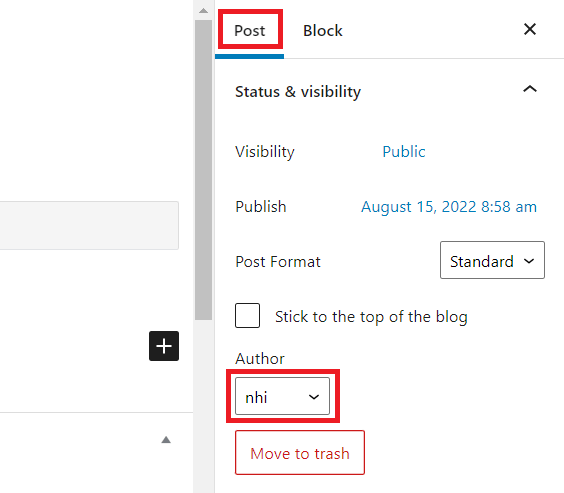
3. 이 단계에서 시스템에서 계정이 활성화된 다른 작성자의 이름으로 게시물을 할당할 수 있습니다. 마지막으로 업데이트 를 눌러 변경 사항을 적용합니다.
#2 기존 게시물로 새 작성자 지정
새 사용자 계정을 만들려면 자신의 게시물에 새 작성자를 표시하려면 관리자 상태가 필요합니다. 사이트 관리자가 아닌 경우 작업을 수행하기 위해 다른 사람의 도움을 요청해야 합니다.
- 관리자 대시보드에 액세스한 후 사용자 영역으로 이동합니다. 그런 다음 새로 추가 를 클릭하여 새 사용자를 만듭니다.
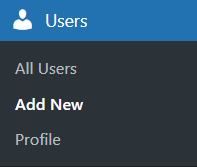
2. 새 사용자 추가 인터페이스에서 필수 필드에 충분한 정보를 제공해야 합니다. 또한 역할을 기여자 또는 작성자 로 설정해야 합니다. 적절한 역할을 가진 새 계정을 생성한 후 게시물을 적절하게 할당할 수 있습니다.
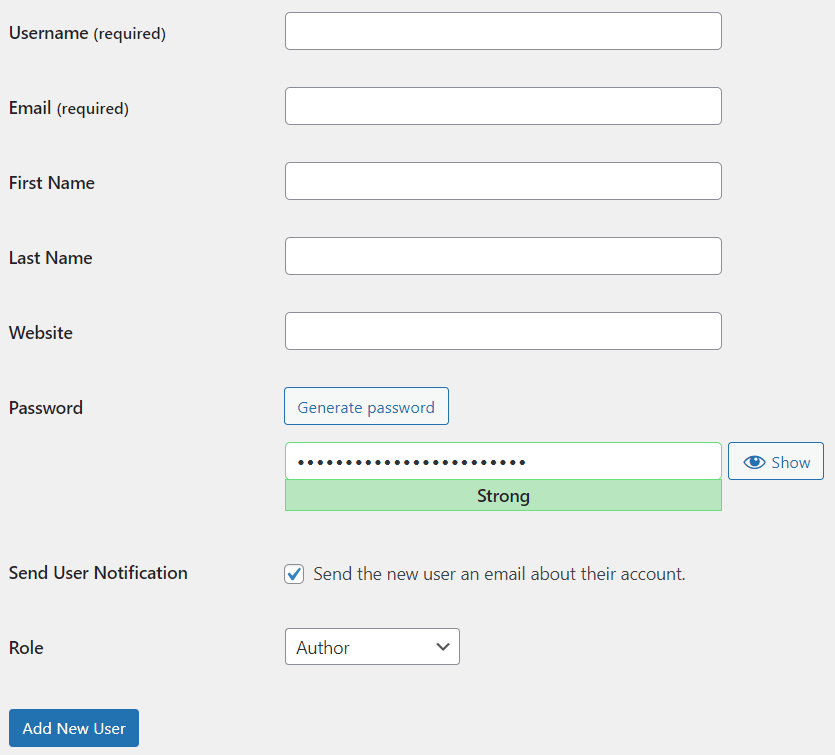
#3 작성자 이름 제거 및 숨기기
작성자 이름을 제거하거나 숨기면 브랜드 메시지가 독자에게 일관되게 표시될 수 있습니다. 두 가지 다른 방법으로 이 작업을 수행할 수 있습니다.
첫 번째 방법은 Appearance > Customize 로 이동하여 수동입니다. 그런 다음 추가 CSS 영역에 다음 코드를 추가합니다.
/* 메타 데이터 제거 */
.entry-meta .byline, .entry-meta .cat-links { 표시: 없음; }
.entry-meta .posted-on { 표시: 없음; }두 번째 방법은 플러그인을 통해 메타데이터를 숨기는 것입니다. WP 메타 및 날짜 제거기를 사용하여 코드를 수정하지 않고 이 작업을 구현할 수 있습니다.
#4 대량 작성자 이름 변경
기존 작가가 사이트를 떠날 때 작가의 이름을 일괄적으로 변경하여 시간을 절약할 수 있습니다.
- 일괄 편집 기능을 활용하려면 게시물 목록으로 이동하여 적절한 게시물을 선택하십시오.
- 그런 다음 대량 작업 드롭다운 옵션에서 편집 을 선택합니다.
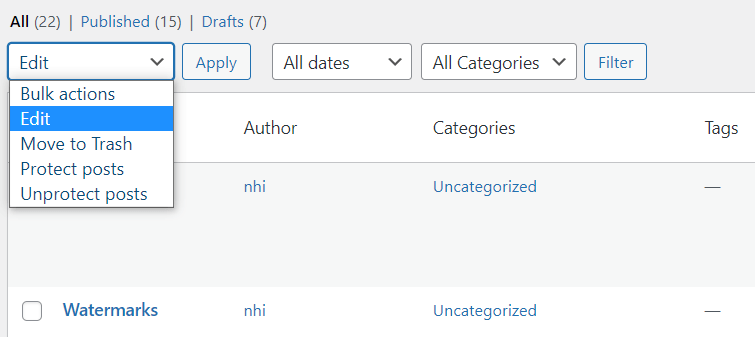
3. 그런 다음 정확한 작성자를 선택하고 업데이트 를 선택하여 프로세스를 완료합니다.
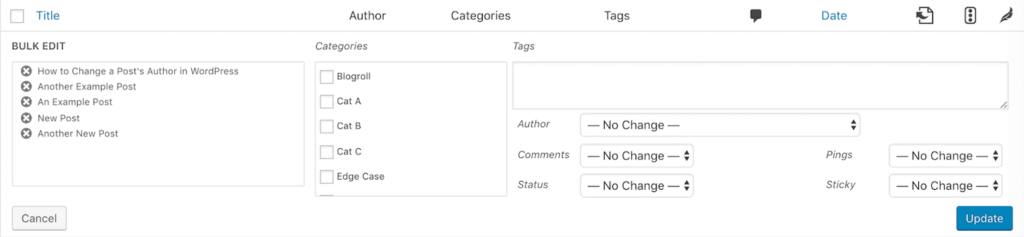
#5 기존 작성자 이름 업데이트
이러한 편집 요구는 작가가 이름을 바꾸거나 보다 전문적인 정체성을 구축하고자 할 때 발생합니다.
- 작성자 이름을 업데이트하려면 사용자 를 클릭하여 사용자의 계정 설정을 엽니다.
- 그런 다음 이름, 성 및 닉네임을 조정하여 표시 이름을 업데이트합니다.
- 마지막으로 사용자 업데이트 버튼을 눌러 활발하게 신청하세요.
작성자 프로필 최적화를 위한 8가지 권장 플러그인
WordPress에서 작성자를 변경하고 작성자 프로필을 최적화하는 8가지 훌륭한 플러그인을 살펴보겠습니다.
#1 단순 작성자 상자
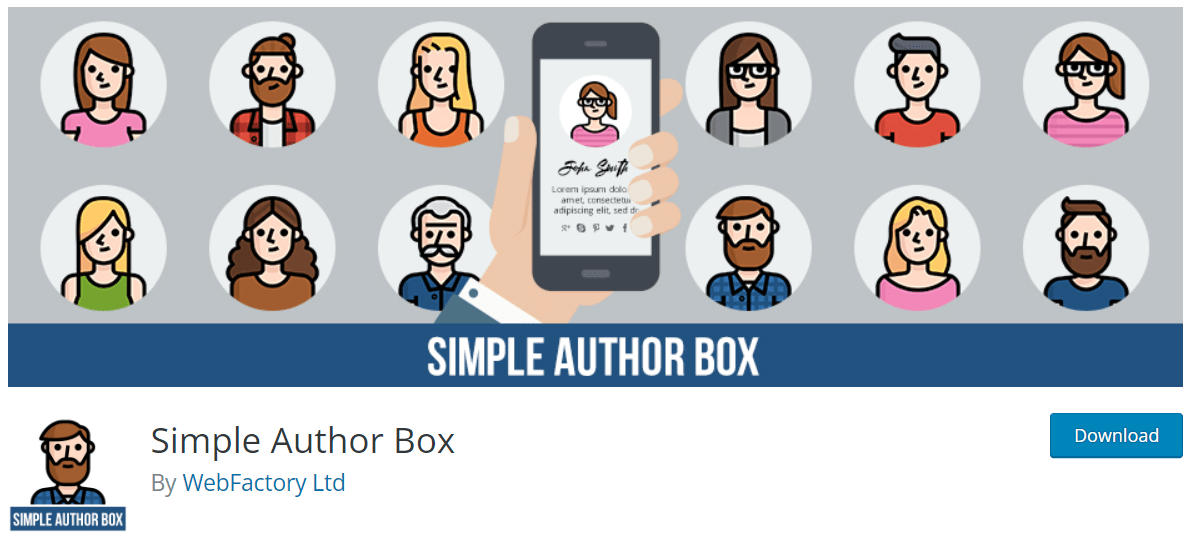

Simple Author Box는 관리자가 여러 요소로 작성자 프로필을 개인화할 수 있도록 지원합니다. 특히, 게시물 끝에 프로필 그라바타, 간략한 작성자 약력 및 소셜 아이콘을 자동으로 표시할 수 있습니다.
또한 전체 테마와 일치하도록 색상, 유형, 글꼴 및 크기에 대한 작성자 상자 모양을 사용자 지정할 수 있습니다. 또한 게스트 작성자 및 게스트 게시물에 적합한 옵션입니다.
이 플러그인의 프로 번들은 연간 $39에 보다 유연한 기능을 제공합니다.
#2 Starbox – 인간을 위한 작가 상자
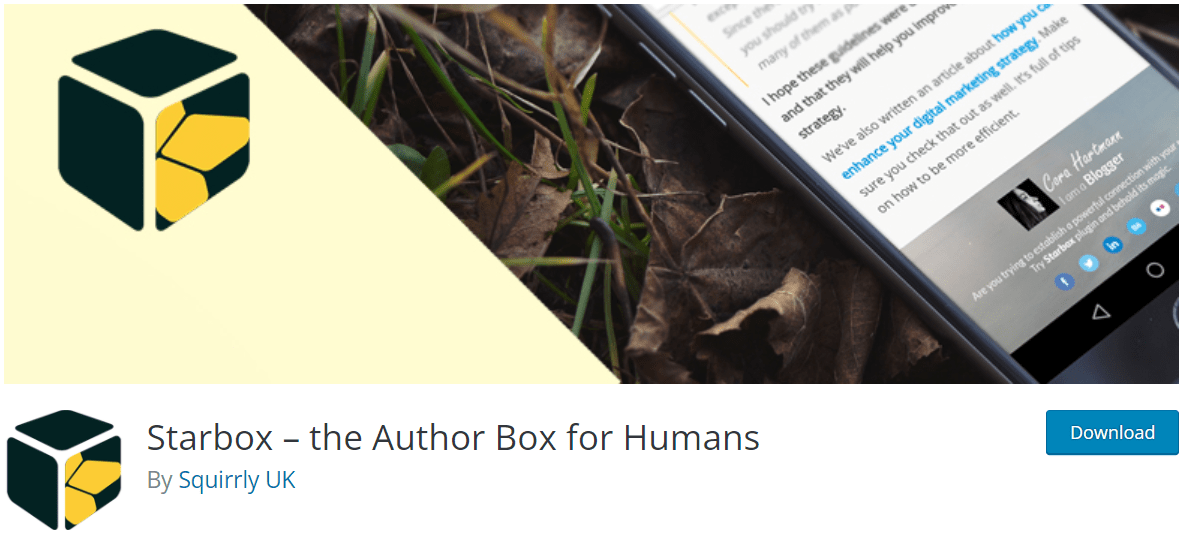
Starbox는 잘 설계된 작성자 프로필을 통해 시청자의 참여를 유도하는 데 도움이 됩니다. 또한 저자의 사회적 정체성을 높이기 위해 Google Authorship 및 Facebook Authorship을 지원합니다.
Starbox를 사용하면 코드를 수정하지 않고도 쉽게 설정할 수 있습니다. 실제로 이름, 회사, 직함 및 이미지를 편집하여 독자에게 전문적인 정체성을 전달할 수 있습니다.
Pro 번들을 구입하는 데 연간 $39의 비용이 듭니다.
#3 저자 소개
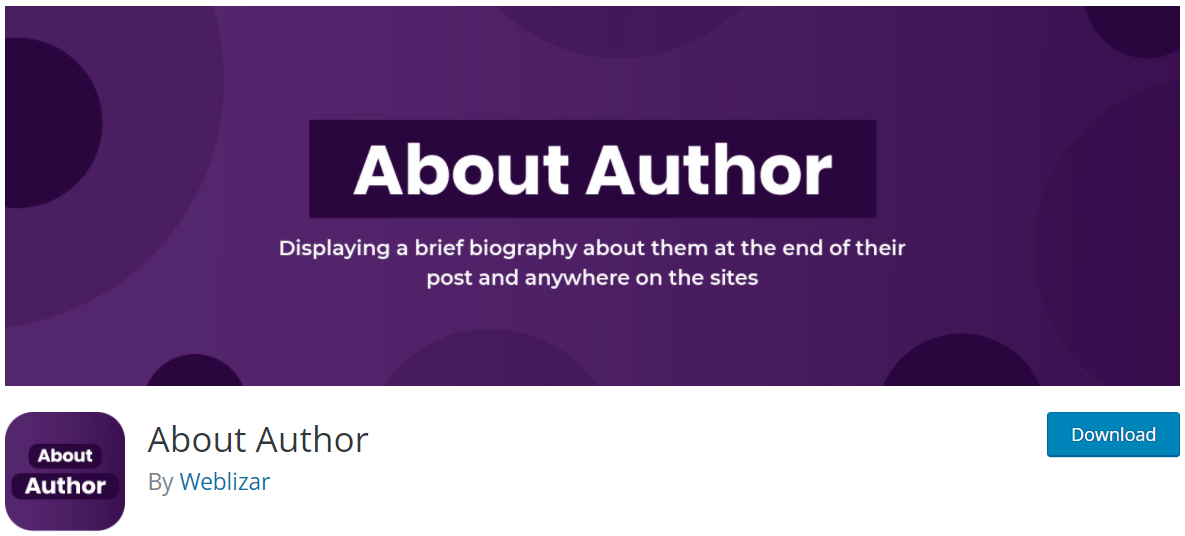
작성자 정보에서 제공하는 단축 코드를 사용하면 작성자 프로필을 모든 게시물 및 페이지로 가져올 수 있습니다. 구체적으로, 단축코드 [Webliza id=123]를 적용하여 다양한 기능으로 작성자 약력을 표시할 수 있습니다.
Pro 번들은 템플릿, 소셜 미디어 프로필, 이미지 레이아웃 및 기타 요소의 수와 관련된 기능 제한을 확장합니다. 게다가 게시하기 전에 데모를 미리 볼 수 있습니다.
#4 몰롱구이 저자권
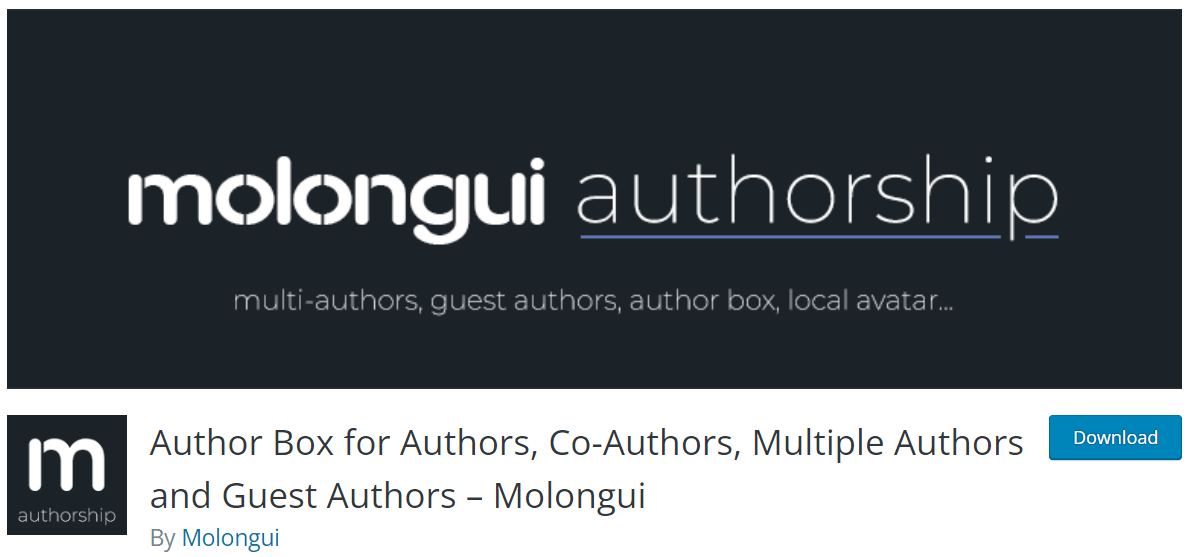
Molongui Authorship은 관리자가 관련 게시물에 여러 작성자와 게스트 작성자를 표시할 수 있다는 점에서 차이점을 증명합니다. 게스트 작성자의 경우 이 플러그인은 계정을 만들지 않고 이름을 제공하는 것을 지원합니다. 또한 동일한 게시물에 여러 작성자를 표시할 수 있습니다.
이 플러그인을 사용하면 다양한 고급 기능과 도구로 작성자 상자 테마를 사용자 지정할 수 있습니다. Pro 패키지는 1개 사이트 라이선스에 대해 연간 $36의 시작 가격을 제공합니다.
#5 Meks 스마트 작성자 위젯
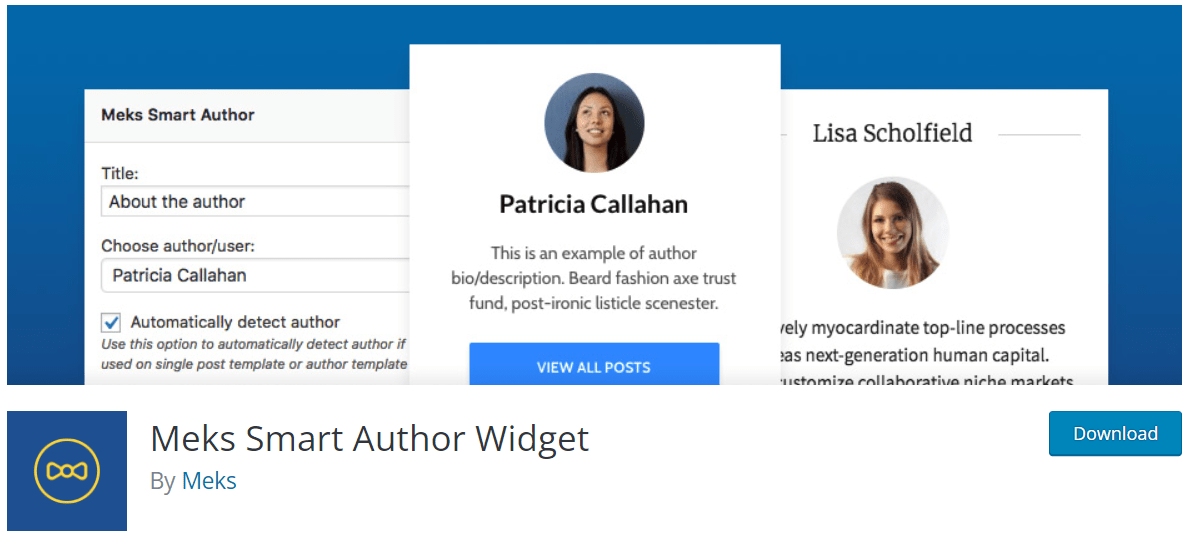
Meks 스마트 작성자 위젯은 단일 게시물에서 게시물 작성자를 자동으로 감지하는 스마트 기능을 지원합니다. 또한 프로필 이미지를 쉽게 편집하고 작성자 아카이브로 연결할 수 있습니다. 이 플러그인을 설치하는 데 한 푼도 들지 않습니다.
#6 아바타 – Elementor용 작성자 상자
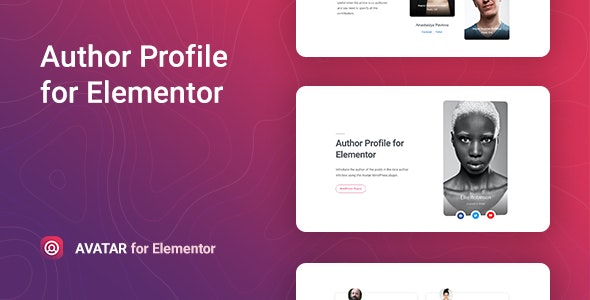
아바타는 Elementor 빌더와 호환됩니다. 쉽게 사용자 정의할 수 있는 요소와 레이아웃 템플릿을 제공합니다. 최신 사용자 인터페이스를 통해 텍스트, 소셜 버튼, 링크 및 레이아웃과 관련된 모든 것을 수정할 수 있습니다.
게다가 Avatar 플러그인은 더 매력적인 작성자 이미지를 위한 CSS 필터를 제공합니다. 또한 제한 없이 사용 가능한 모든 브라우저에 이 플러그인을 설치할 수 있습니다.
일반 라이선스는 $9, 확장 라이선스는 $29입니다.
#7 최고의 구텐베르크 블록
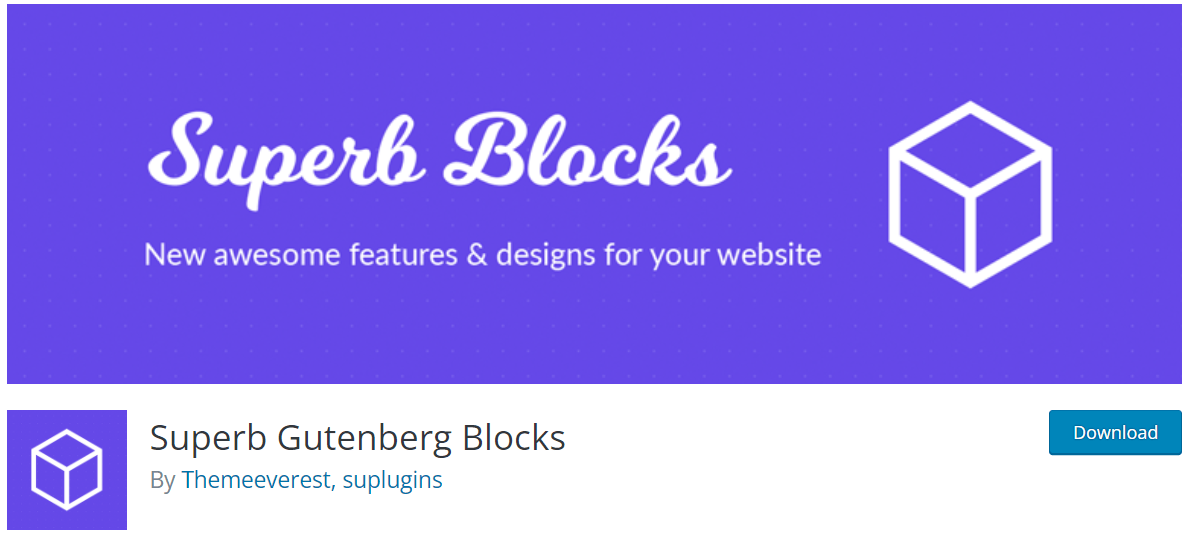
Superb Gutenberg Blocks 플러그인은 전환율을 높이기 위해 반응형 Gutenberg 블록을 생성하기 위해 개발되었습니다. 구체적으로 작성자, 콘텐츠 및 등급 블록의 3가지 종류의 블록을 제공합니다.
작성자 블록을 통해 사용자는 이름 및 소셜 미디어 링크와 같은 프로필 정보를 추가할 수 있습니다. 이 무료 오픈 소스 플러그인은 작성자 프로필을 사용자 정의할 수 있는 충분한 기능을 제공합니다.
#8 가장 멋진 작가 상자
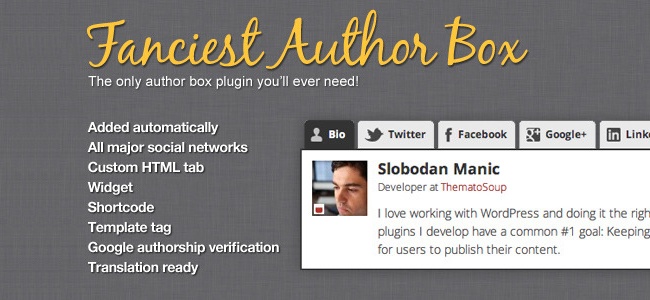
Fancyst Author Box 플러그인을 사용하면 단축 코드, 템플릿 태그 및 위젯이 작성자 상자를 생성할 수 있습니다. 이 친숙한 플러그인을 사용하여 게시물과 페이지에 작성자 상자를 자동으로 표시할 수 있습니다.
게다가 RSS 피드, Co-Authors Plus 및 사용자 지정 위젯으로 더 나은 사용자 지정을 지원합니다. 가격에 대해 이 플러그인을 구입하는 데 $17가 듭니다.
자주 묻는 질문
게시물의 작성자 이름을 어떻게 표시할 수 있습니까?
다음 방법을 적용하여 게시물의 작성자 이름을 표시할 수 있습니다.
- 수동 코드를 통해 작성자 프로필 추가
- 플러그인을 사용하여 작성자 상자 생성
- 기본 제공 작성자 상자가 포함된 테마 설치
WordPress에서 작성자 이미지를 변경하는 단계는 무엇입니까?
작성자 프로필의 이미지를 변경하려면 작성자 > 작성자 로 이동합니다. 작성자 목록에서 선택한 작성자의 작성자 프로필 편집 링크를 선택합니다.
그런 다음 이미지 탭을 선택합니다. 여기에서 Gravatar 와 Custom image 중에서 선택할 수 있습니다. 마지막으로 업데이트 를 클릭하여 변경 사항을 저장합니다.
WordPress에서 게시물 작성자를 쉽게 변경하십시오!
WordPress에서 작성자를 변경해야 하는 경우는 여러 상황에서 발생합니다. 기사에서 언급한 다양한 방법을 통해 보다 일관된 ID로 관리 환경을 최적화할 수 있습니다.
상위 8개 권장 플러그인은 클라이언트 요구 사항에 따라 여러 사이트 유형에서 이점을 입증합니다.
다른 유용한 플러그인을 알고 있다면 주저하지 말고 아래 댓글로 표현해주세요!
블로그 게시물을 자동으로 이메일로 보내는 방법에 관심이 있을 수 있습니다.
